Adja hozzá a Zárolás opciót a Tálcához és a Start menühöz a Windows 10 rendszerben!
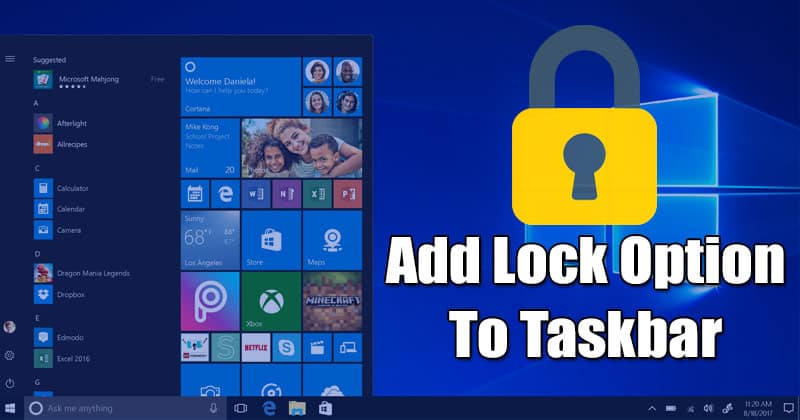
Mivel a leggyakrabban használt asztali operációs rendszer, a Windows 10 végtelen számú biztonsági és adatvédelmi funkciót kínál. Az összes biztonsági lehetőség közül a „Zárolás” funkció tűnik a legjobb és legegyszerűbb módszernek a számítógép védelmére. A Windows 10 „Zárolás” funkciója eltér a hibernált állapottól vagy a kijelentkezéstől, mivel nem zárja ki vagy szakítja meg a futó alkalmazásokat.
A Windows 10 zárolási funkciója a Lezárási képernyőre viszi, ahol be kell írnia PIN-kódját vagy jelszavát, hogy újra hozzáférjen a számítógéphez. Számos módja van a Windows 10 rendszerű számítógép zárolásának. Megteheti a Start menüből, használja a CTRL+ALT+Delete Billentyűzet kombinációt, vagy nyomja meg a Windows Key + L gombot.
Bár a Windows 10 számos módon zárolható, a felhasználók továbbra is keresnek egy egyszerűbb módot a számítógép zárolására. Ebben a cikkben megosztjuk a legjobb és egyszerű módszert a Windows 10 számítógép zárolására.
Lépések a zárolási opció hozzáadásához a tálcához a Windows 10 rendszerben
Az oktatóanyag megmutatja, hogyan adhatja hozzá a Lock parancsikont a Start menühöz és a tálcához a Windows 10 rendszerben. A parancsikon használatával nem kell használnia a Start gombot vagy a billentyűparancsot a számítógép zárolásához. Mindössze annyit kell tennie, hogy kattintson a tálcán található zárolt parancsikonra a Windows 10 számítógép zárolásához. Szóval, nézzük meg.
1. lépés: Először kattintson a jobb gombbal bárhol az asztalon, és válassza az Új > Parancsikon lehetőséget.
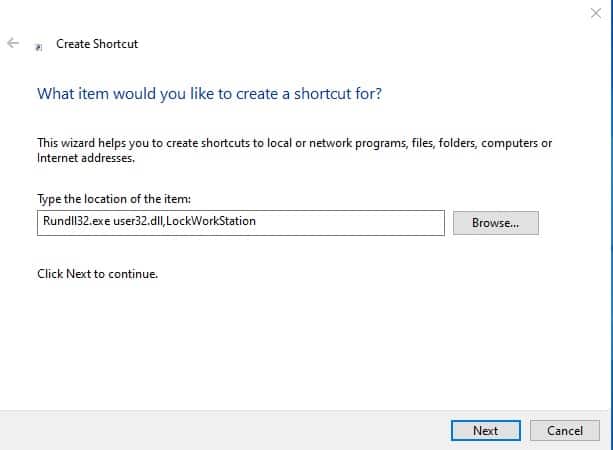
3. lépés: Ha végzett, kattintson a „Tovább” gombra.
4. lépés. Most az “Írja be a parancsikon nevét” mezőbe írja be a “Zárolás” szót, és kattintson a “Befejezés” gombra.
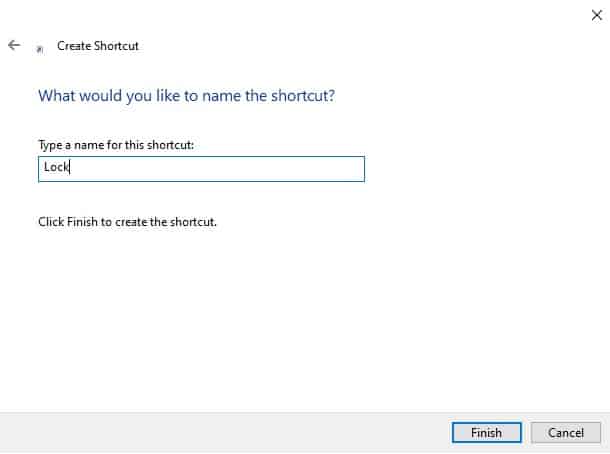
5. lépés. Most egy Lezárás parancsikont talál az asztalon. Kattintson rá a jobb gombbal, és válassza a “Tulajdonságok” lehetőséget
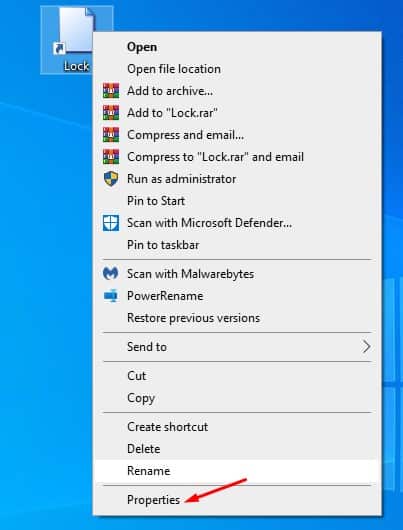
6. lépés: Kattintson az „Ikon módosítása” gombra, és böngésszen az Ön számára legmegfelelőbb zárolási opcióhoz hasonló ikon között.
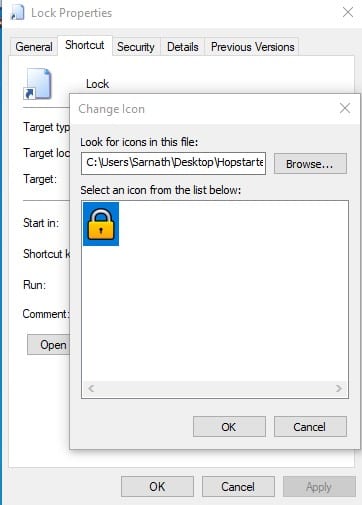
7. lépés: Ha elkészült, kattintson a jobb gombbal a parancsikonfájlra, és válassza a “Rögzítés a tálcára” vagy a “Rögzítés a kezdéshez” lehetőséget.
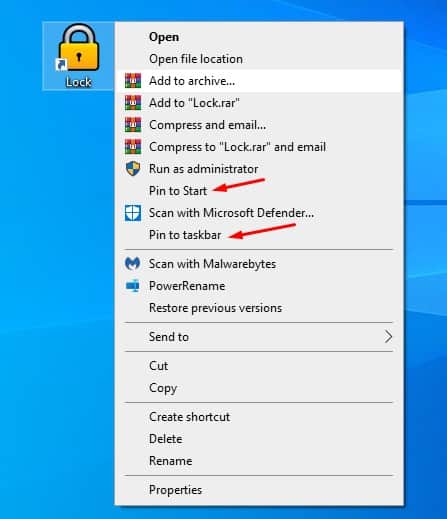
8. lépés Most, amikor le szeretné zárni a számítógépet, kattintson a Tálcán található zár ikonra.
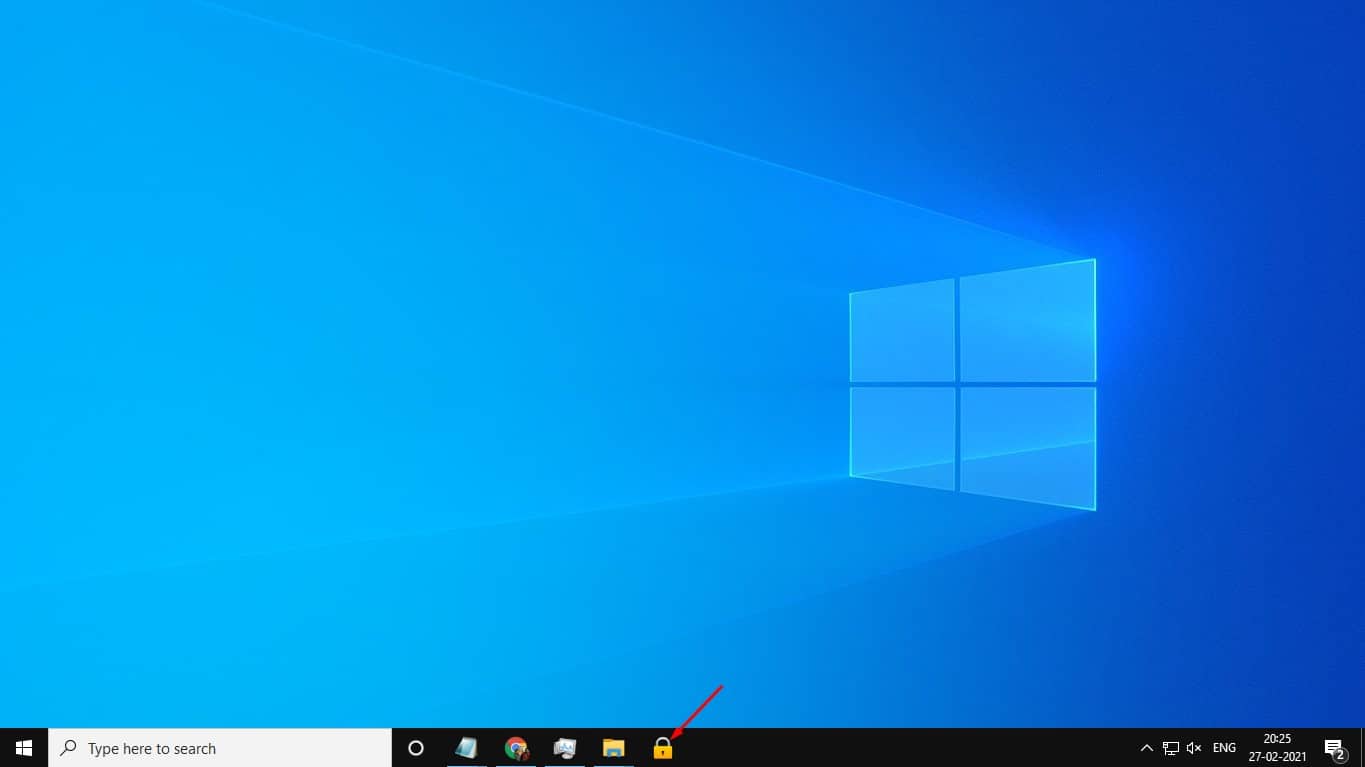
Ez az! Kész vagy. Így adhatja hozzá a zárolási lehetőséget a Start menühöz és a Tálcához a Windows 10 rendszerben.
Ez a cikk arról szól, hogy zárolási opciót adjon a tálcához Windows 10 rendszerű számítógépen. Remélem, ez a cikk segített Önnek! Kérjük, ossza meg barátaival is. Ha kétségei vannak ezzel kapcsolatban, tudassa velünk az alábbi megjegyzés rovatban.





